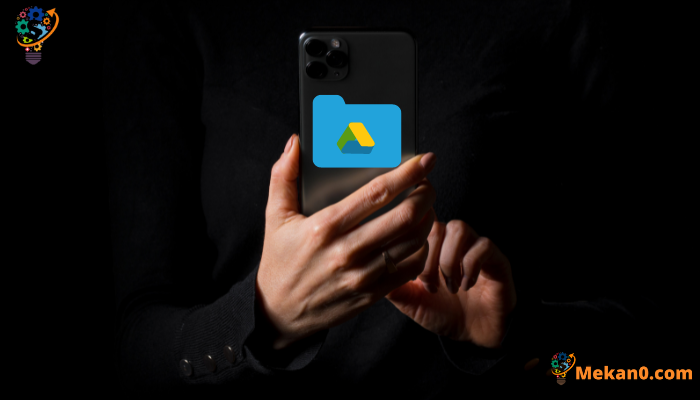آئی فون سے گوگل ڈرائیو پر تمام تصاویر کیسے اپ لوڈ کریں۔
اگر آپ گوگل ڈرائیو تک رسائی حاصل کرنے کے لیے اپنا آئی فون استعمال کرتے ہیں، تو آپ کو کچھ پابندیوں کا سامنا کرنا پڑے گا، اور یہ ہموار iCloud کے تجربے سے مختلف ہے۔ مثال کے طور پر، آپ کو Google Drive میں تصاویر کا بیک اپ لینے کا ہموار تجربہ نہیں ملتا ہے، اور وہ خود بخود آپ کے iPhone پر ڈاؤن لوڈ نہیں ہوتی ہیں، لیکن ایسا کرنے کا ایک طریقہ موجود ہے۔ آئیے آئی فون سے گوگل ڈرائیو پر تمام تصاویر اپ لوڈ کرنے کا طریقہ سیکھتے ہیں۔
چاہے آپ اسے ایپل کی پابندی والی پالیسیوں پر غور کریں یا Drive پر تصاویر اپ لوڈ کرنے کے آسان طریقے کو نافذ کرنے میں گوگل کی ناکامی، یہ صارف کے لیے تکلیف کا باعث بنتا ہے۔ اس لیے اس مسئلے کو کم کرنے کے لیے 4 طریقے تلاش کیے گئے ہیں۔
1. روایتی طریقہ
اس سے پہلے کہ ہم تیز تر طریقوں پر جائیں، میں گوگل ڈرائیو پر آئی فون کی تصاویر اپ لوڈ کرنے کے روایتی طریقے کو تیزی سے دوبارہ حاصل کروں گا۔
1:کسی ڈیوائس پر گوگل ڈرائیو ایپ کھولیں۔ فون فولڈر، اور وہ فولڈر منتخب کریں جس میں آپ فوٹو اپ لوڈ کرنا چاہتے ہیں۔ ایک بار جب آپ مطلوبہ فولڈر تک پہنچ جائیں، "پر کلک کریں+اسکرین کے نیچے دائیں کونے میں۔
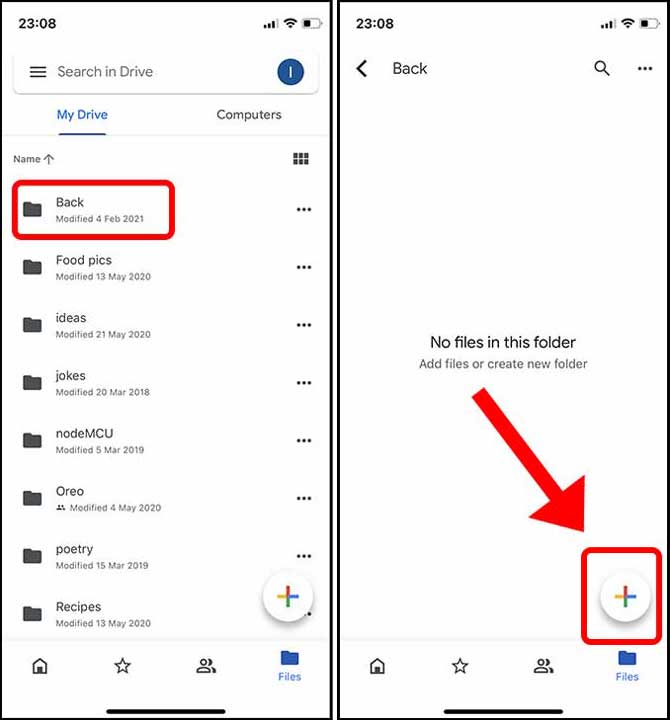
2: بٹن پر کلک کریں۔ڈاؤن لوڈ کریںاور وہ تصاویر اور ویڈیوز منتخب کریں جنہیں آپ Photos ایپ سے اپ لوڈ کرنا چاہتے ہیں۔ اگر آپ کے پاس فائلز ایپ میں تصاویر محفوظ ہیں، تو آپ براؤز بٹن کو تھپتھپا سکتے ہیں۔
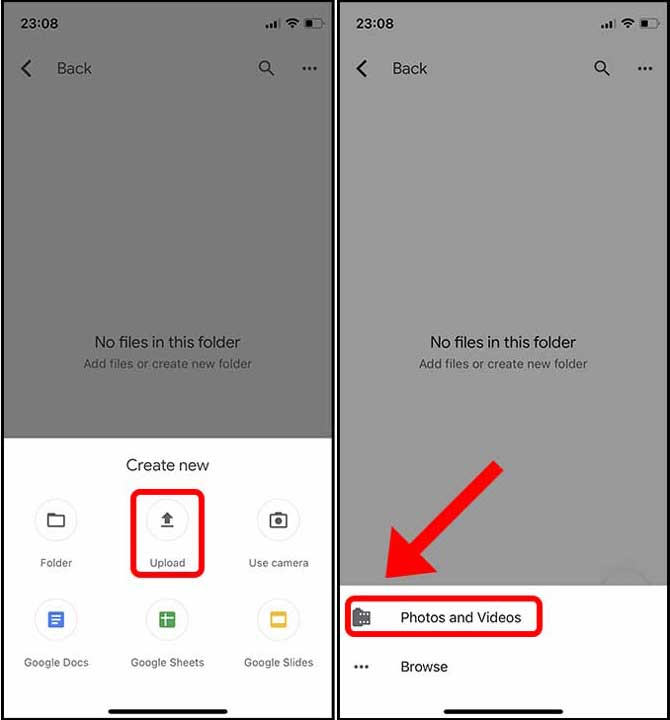
3: اب، اس کے لیے آپ کو ہر تصویر کو منتخب کرنے کے لیے دستی طور پر کلک کرنے کی ضرورت ہے، پھر "دبائیں۔ڈاؤن لوڈ کریں".
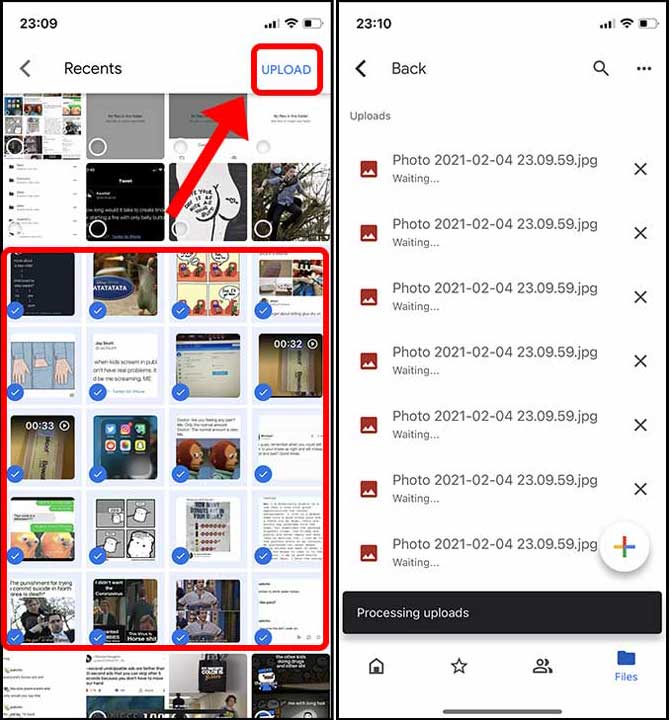
اس طریقہ کے ساتھ ایک تکلیف ہر تھمب نیل پر انفرادی طور پر کلک کرنے کی ضرورت ہے۔ تاہم، آپ تھمب نیلز کے ذریعے اسکرول کر کے فوٹو ایپ میں متعدد تصاویر منتخب کر سکتے ہیں، کیونکہ آپ جو بھی تصویر پاس کرتے ہیں وہ خود بخود منتخب ہو جاتی ہے۔ آپ سوائپ کر سکتے ہیں اور اپنی انگلی کو اوپری کونے میں پکڑ کر آخری تصویر تک فوٹو منتخب کر سکتے ہیں، یا اپنی انگلی چھوڑ بھی سکتے ہیں۔ یہ موجودہ طریقہ غیر موثر اور متضاد ہے۔
2۔ فائلز ایپ استعمال کریں۔
ایک سے زیادہ تصاویر کو آسانی سے منتخب کرنے کے قابل نہ ہونا ایک اہم وجہ تھی جس کی میں نے متبادل طریقوں کی تلاش کی، اور یہ آپشن سب سے زیادہ ہموار معلوم ہوتا ہے۔ فائلز ایپ گوگل ڈرائیو کو اپنے اندر ہی نقشہ بنا سکتی ہے، لہذا آپ تمام تصاویر کو فوٹو ایپ سے براہ راست گوگل ڈرائیو پر چھوڑ سکتے ہیں، جو کہ واقعی ایک بہترین آپشن ہے۔
1: اگر آپ کو فائلز ایپ میں گوگل ڈرائیو نظر نہیں آتی ہے تو آپ کو پہلے اسے فعال کرنا ہوگا۔ فائلز ایپ کھولیں۔، اوپری دائیں کونے میں اختیارات کے بٹن پر ٹیپ کریں، پھر ترمیم پر ٹیپ کریں۔
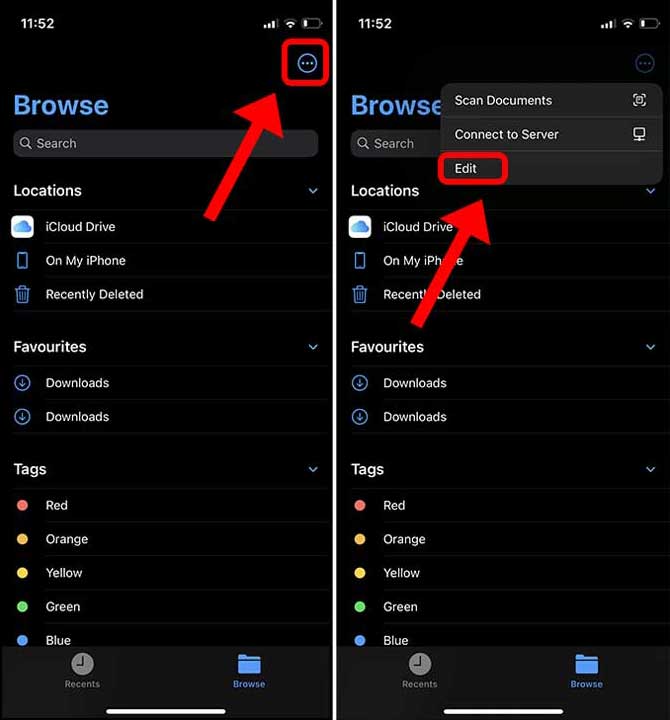
2: گوگل ڈرائیو کو فعال کرنے کے لیے ایک ٹوگل کا پتہ چل جائے گا، آپ کو ٹوگل کو فعال کرنا ہوگا اور "پر کلک کرنا ہوگا۔ہو گیا".
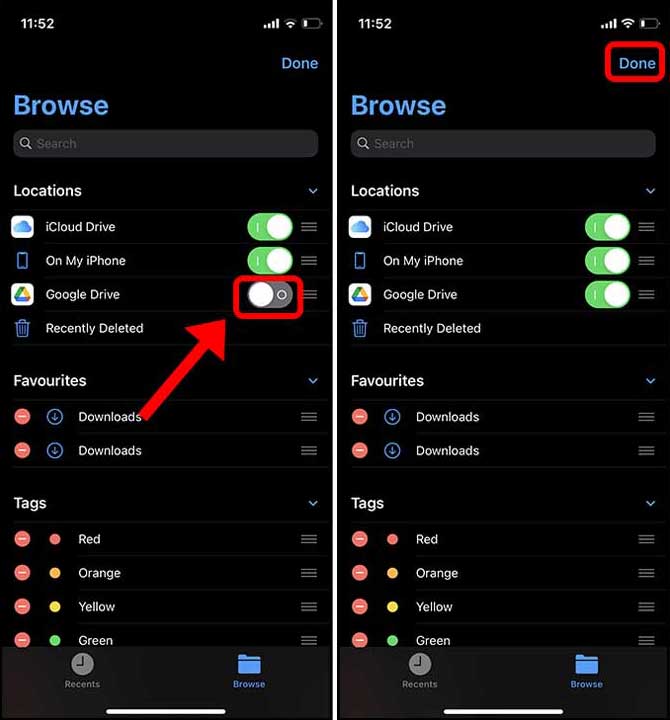
3: اب، صرف فوٹو ایپ کھولیں اور وہ تمام تصاویر منتخب کریں جن پر آپ اپ لوڈ کرنا چاہتے ہیں۔ Google Drive میں. منتخب کرنے کے بعد، نیچے بائیں طرف "شیئر" بٹن پر کلک کریں۔ شیئر مینو میں، Save to Files کا اختیار تلاش کریں۔
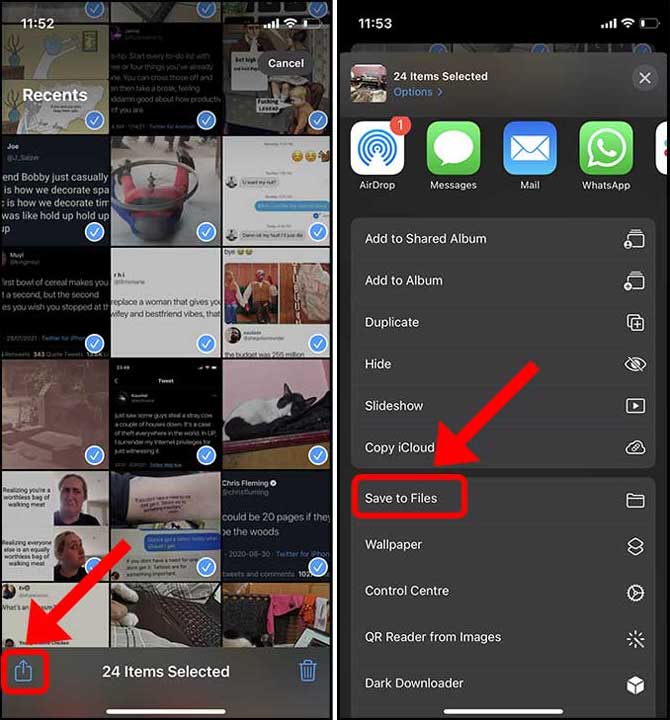
4: دستیاب فولڈرز تک رسائی کے لیے گوگل ڈرائیو پر کلک کریں۔ آپ جو فولڈر چاہتے ہیں اسے منتخب کریں اور اوپری دائیں کونے میں "محفوظ کریں" پر کلک کریں۔ آپ کی تصاویر فوری طور پر گوگل ڈرائیو پر اپ لوڈ ہو جائیں گی۔
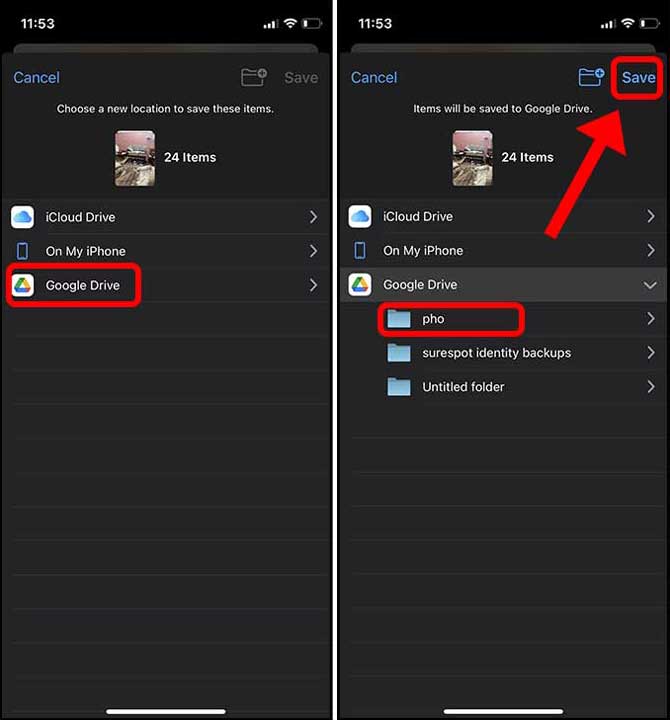
اس طریقہ کو استعمال کرنے کے بارے میں سب سے اچھی بات یہ ہے کہ میں فوٹو ایپ میں موجود تمام تصاویر کو منتخب کرنے کے لیے نرم سوائپ کے اشارے کا استعمال کر سکتا ہوں، جو ہر تصویر کو بغیر بارڈرز کے دستی طور پر منتخب کرنے سے کہیں بہتر ہے۔
3. گوگل فوٹوز کے ساتھ خودکار بیک اپ کو فعال کریں۔
اگرچہ کلاؤڈ اسٹوریج جی میل، گوگل ڈرائیو اور گوگل فوٹوز کے درمیان شیئر کیا جاتا ہے، لیکن آپ خود بخود اپنی تصاویر کا بیک اپ گوگل ڈرائیو میں نہیں لے سکتے۔ اگرچہ گوگل ڈرائیو میں ایک بیک اپ فیچر بنایا گیا ہے، لیکن یہ گوگل فوٹوز کے ساتھ بالکل بیکار ہے۔
جب آپ Google Drive کا بیک اپ لینے کی کوشش کرتے ہیں، تو یہ صرف اس صورت میں کام کرتا ہے جب بیک اپ مکمل ہونے تک ایپ کھلی رہے، بصورت دیگر آپ کو دوبارہ شروع کرنا پڑے گا۔ اس کے برعکس، گوگل فوٹوز آسانی سے کام کرتا ہے اور بیک اپ کے عمل کو بیک گراؤنڈ میں بھی رکھتا ہے۔
اگر آپ گوگل فوٹوز کے ساتھ اپنے بیک اپس کا نظم کرنا چاہتے ہیں تو آپ نیچے دیے گئے مراحل پر عمل کر سکتے ہیں۔ تاہم، بیک اپ کو خصوصی طور پر گوگل ڈرائیو پر فعال کیا جاتا ہے نہ کہ درج ذیل طریقہ کا استعمال کرتے ہوئے گوگل فوٹوز پر۔ تاہم، آپ گوگل فوٹوز کا استعمال کرتے ہوئے خودکار بیک اپ کو فعال کر سکتے ہیں۔
1: شروع کرنے کے لیے، آپ ایک ایپ انسٹال کر سکتے ہیں۔ گوگل فوٹو۔ آپ کے آئی فون پر۔ انسٹال ہونے کے بعد، اپنے Google اکاؤنٹ کی اسناد کے ساتھ سائن ان کریں اور تمام تصاویر تک رسائی کی اجازت دیں۔
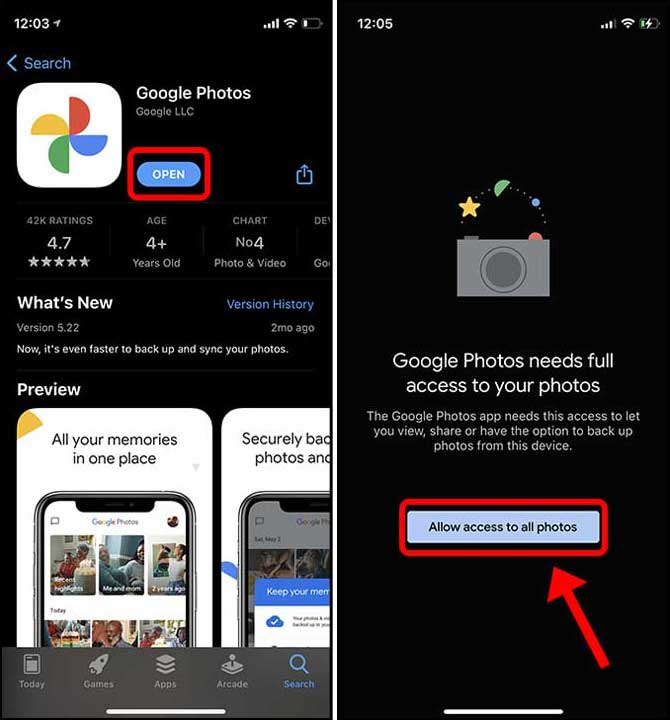
ایپلیکیشن کے لیے پہلا قدم بیک اپ کو فعال کرنا ہے، بیک اپ بٹن پر کلک کرکے اور اپنی تصاویر کے بیک اپ کوالٹی کو منتخب کرکے۔
2: اصل معیار کا مطلب ہے کہ تصویر کمپریس نہیں ہے لیکن آپ کے Google اکاؤنٹ میں زیادہ اسٹوریج کی جگہ لیتی ہے۔ جب کہ اعلیٰ معیار کی تصاویر کو کمپریس کیا گیا ہے اور وہ کم اسٹوریج کی جگہ لیتی ہیں۔ ایک بار جب آپ مناسب ترتیب کا انتخاب کر لیتے ہیں، تو آپ "پر کلک کر سکتے ہیں۔تصدیق کریں".
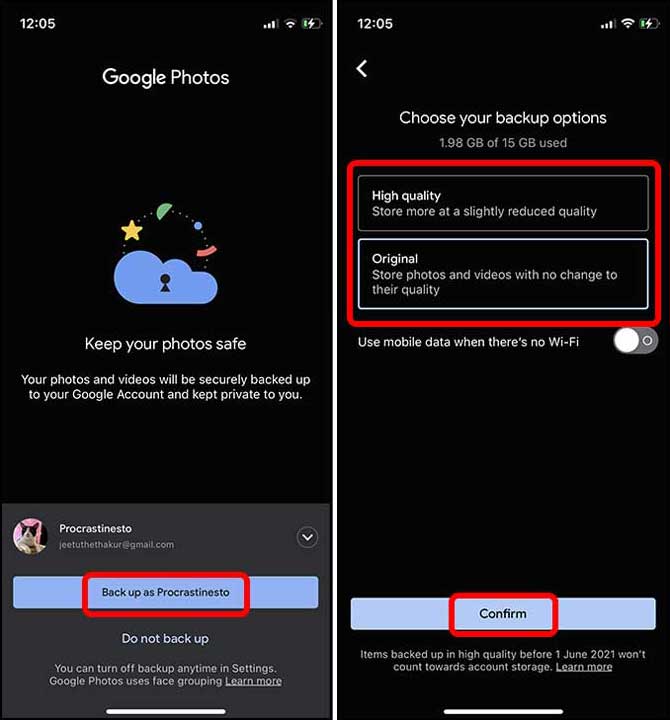
3: آپ کا بیک اپ شروع ہو جائے گا اور آپ اوپری دائیں کونے میں اپنے اوتار پر کلک کر کے پیشرفت کو چیک کر سکتے ہیں۔
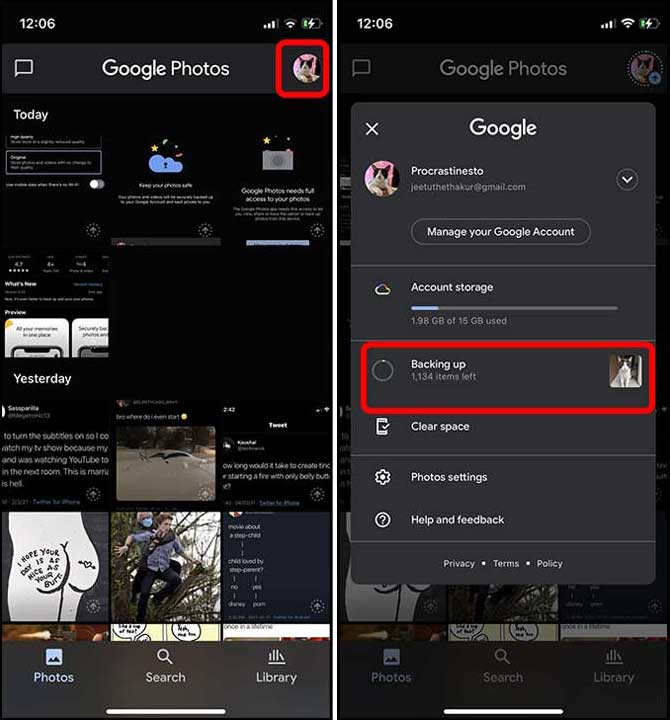
4. Google Drive پر تمام تصاویر اپ لوڈ کرنے کے لیے Photosync استعمال کریں۔
اگر آپ گوگل کا استعمال کرتے ہوئے آئی فون سے گوگل ڈرائیو پر اپنی تصاویر کا بیک اپ لینے سے قاصر ہیں تو، فوٹو سنک ایپ استعمال کی جا سکتی ہے۔ ایپلی کیشن کو ڈیوائس سے فائلوں اور تصاویر کو متعدد مقامات جیسے NAS، کمپیوٹر اور کلاؤڈ اسٹوریج پر منتقل کرنے کے عمل کو آسان بنانے کے لیے تیار کیا گیا ہے۔
1: شروع کرنے کے لیے، آپ انسٹال کر سکتے ہیں۔ فوٹو سنک ایپلی کیشن ایپ اسٹور سے۔ اس کے بعد، آپ ایپلیکیشن کو کھول سکتے ہیں اور اسکرین کے نچلے دائیں حصے میں ترتیبات کے بٹن کو دبا سکتے ہیں۔ پھر، منزلوں کی فہرست کو کھولنے کے لیے کنفیگر بٹن پر کلک کیا جا سکتا ہے۔
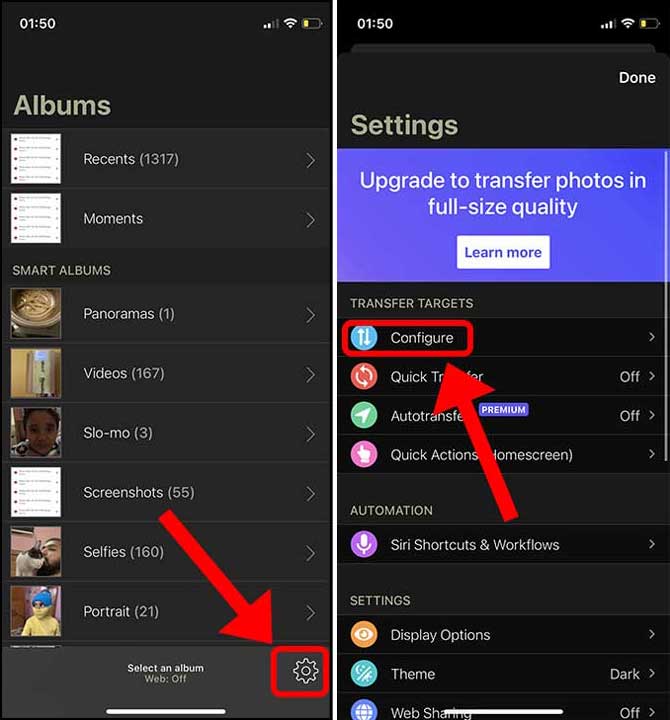
2: گوگل ڈرائیو کو اہداف کی فہرست سے منتخب کیا جا سکتا ہے اور اپنے گوگل اکاؤنٹ سے سائن ان کیا جا سکتا ہے۔ آپ یہ ترتیب دے سکتے ہیں کہ تصاویر اور ویڈیوز کا بیک اپ کہاں اور کیسے لیا جاتا ہے، بشمول منزل کا تعین کرنا، اپ لوڈ کا معیار منتخب کرنا، ذیلی ڈائرکٹریاں بنانا وغیرہ۔
اگر آپ اعلیٰ کوالٹی یا اصلی کوالٹی میں تصاویر اپ لوڈ کرنا چاہتے ہیں، تو آپ کو ہر ماہ $0.99 کی سبسکرپشن خرید کر اس فیچر کو غیر مقفل کرنا ہوگا۔ ایک بار ہو جانے کے بعد، آپ تبدیلیوں کو محفوظ کرنے کے لیے "ہو گیا" پر کلک کر سکتے ہیں۔
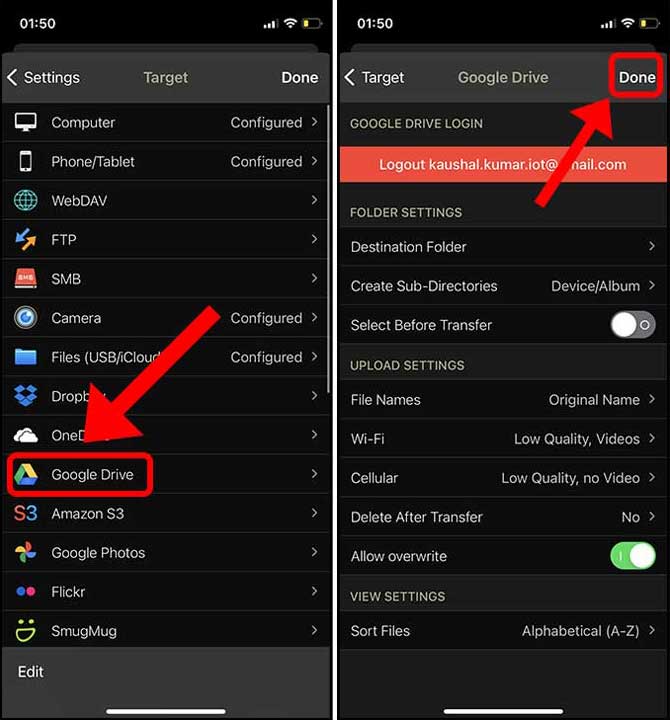
3: اپنی تصاویر کا بیک اپ لینے کے لیے، فوٹو سنک کے البم سیکشن پر واپس جائیں اور اوپری دائیں کونے میں سنک بٹن پر کلک کریں۔
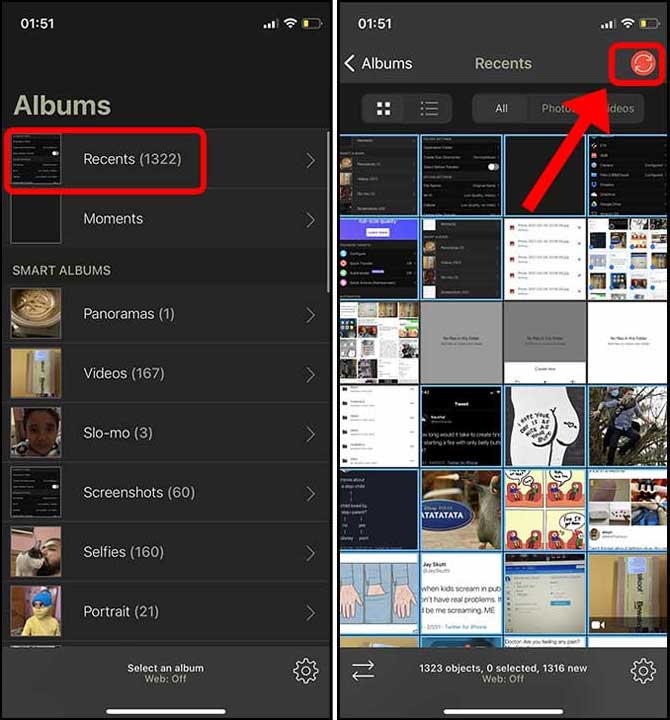
4: تمام تصاویر کو "پر کلک کرکے منتخب کیا جاسکتا ہے۔سبپھر اسٹوریج کی منزل کا انتخاب کریں۔ اگر آپ آئی فون کی تصاویر اپ لوڈ کرتے ہیں، تو Google Drive کو اسٹوریج کی منزل کے طور پر منتخب کیا جا سکتا ہے۔
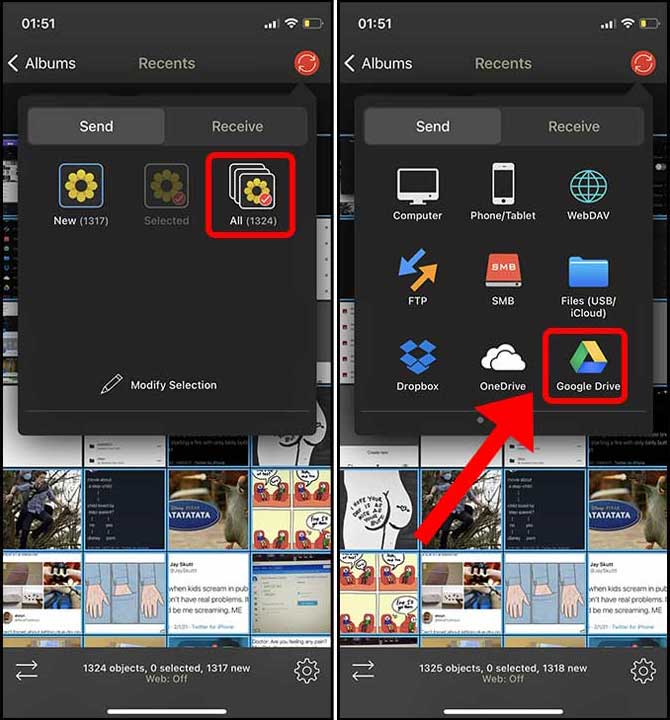
5: آپ آسانی سے ڈاؤن لوڈ کا معیار منتخب کر سکتے ہیں اور "پر کلک کر سکتے ہیں۔اتفاقآپ کی تصاویر کا Google Drive میں بیک اپ ہونا شروع ہو جائے گا۔
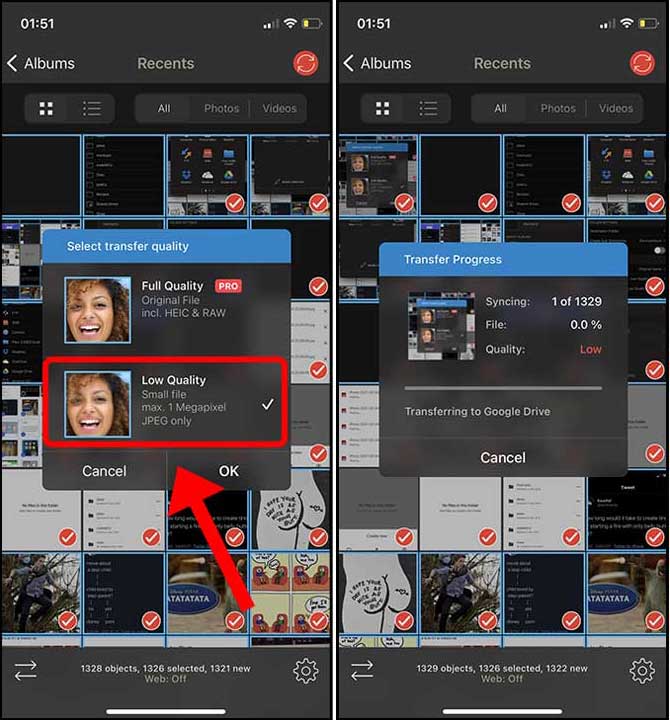
آئی فون سے گوگل ڈرائیو پر تمام تصاویر ڈاؤن لوڈ کرنے کا طریقہ
اس آرٹیکل میں، آئی فون پر محفوظ تمام تصاویر کو گوگل ڈرائیو میں منتقل کرنے اور بیک اپ کرنے کے کچھ موثر طریقے بتائے گئے ہیں۔ یہ طریقے دستی بیک اپ کے مقابلے میں زیادہ بہتر ہیں، خاص طور پر اگر آپ کے پاس بہت ساری تصاویر ہیں۔ لیکن کیا آپ کو لگتا ہے کہ بیک اپ لینے کا کوئی بہتر طریقہ ہے؟ براہ کرم تبصروں میں اپنے خیالات کا اشتراک کریں۔